最近有不少 win10系统 用户反映说遇到这样一个现象,就是电脑中只要按w键就会弹出whiteboard窗口,这个是手写板,如果不喜欢的话可以将其关闭,那么win10whiteboard怎么关闭呢?可以进入
最近有不少win10系统用户反映说遇到这样一个现象,就是电脑中只要按w键就会弹出whiteboard窗口,这个是手写板,如果不喜欢的话可以将其关闭,那么win10whiteboard怎么关闭呢?可以进入注册表来操作,本教程这就给大家详细介绍一下关闭win10whiteboard的详细方法。
方法如下:
1、按下win+r打开运行,输入代码regedit。
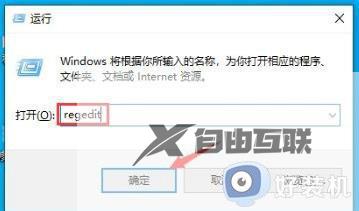
2、进入到注册表编辑器窗口中,依次展开
HKEY_LOCAL_MACHINESOFTWAREPoliciesMicrosoft。
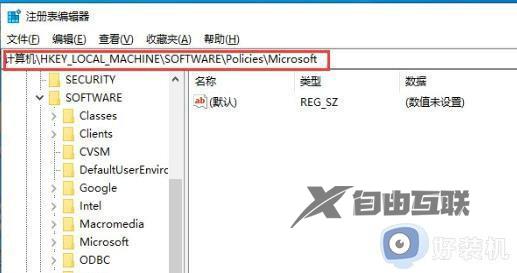
3、右击左侧的Microsoft在打开的菜单中点击新建,命名为WindowsINKWorkSpace。
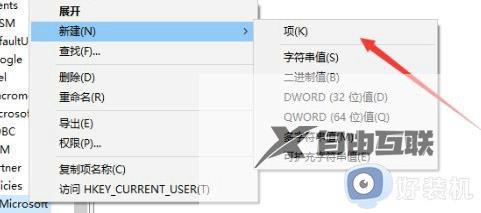
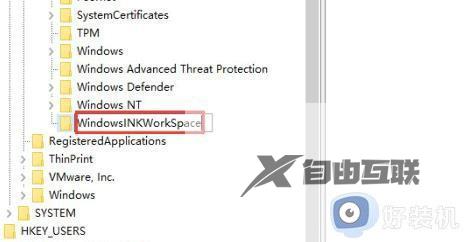
4、在空白处右击点击新建—>Dword(32位)值命名为AllowWindowsInkWorkspace。
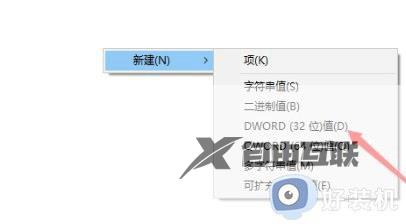
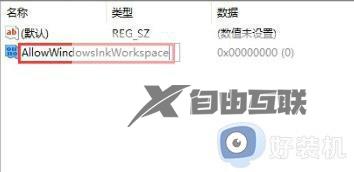
5、最后修改:AllowWindowsInkWorkspace,在打开的编辑窗口中修改数值数据为0,完成后重启。
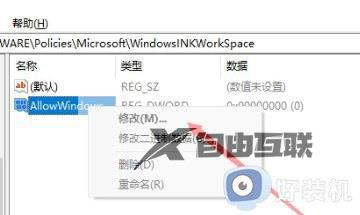
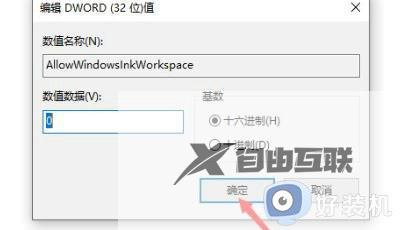
以上给大家介绍的就是如何关闭win10whiteboard的详细内容,大家有需要关闭的话可以学习上述方法步骤来进行关闭,希望帮助到大家。
【文章转自高防服务器 http://www.558idc.com 复制请保留原URL】